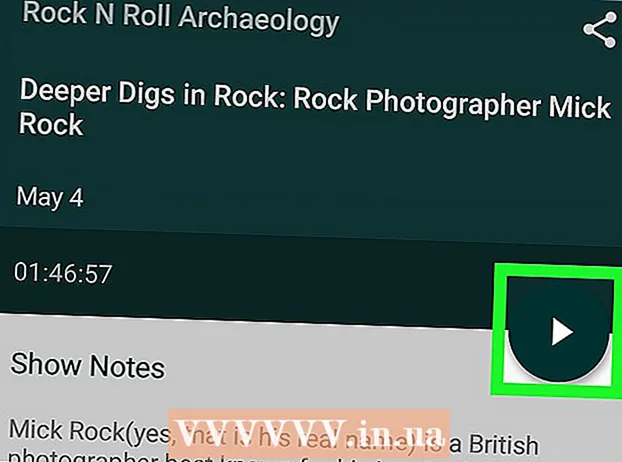Autor:
Tamara Smith
Loomise Kuupäev:
21 Jaanuar 2021
Värskenduse Kuupäev:
1 Juuli 2024

Sisu
Androidi toega Samsung Galaxy mobiilseadmetes on võimalik oma seadmesse Google Play poest rakendused kohe alla laadida ja installida. Alternatiiv on sirvida arvutis olevaid rakendusi ja valida rakendus, mis saadab rakenduse installimiseks Samsung Galaxy seadmesse.
Astuda
1. meetod 2-st: oma seadmega
 Vajutage Samsung Galaxy avaekraanil nuppu Menüü.
Vajutage Samsung Galaxy avaekraanil nuppu Menüü.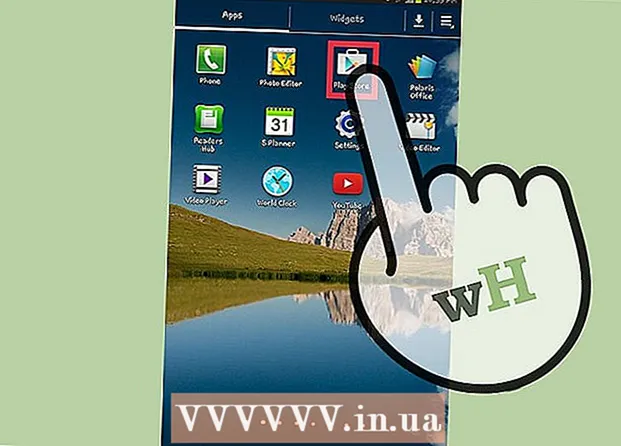 Minge "Play poodi" ja vajutage seda
Minge "Play poodi" ja vajutage seda - Kui olete oma seadme Play poodi sisenemiseks esimest korda, lugege Google Play kasutustingimusi ja vajutage seejärel nuppu „Nõustu”.
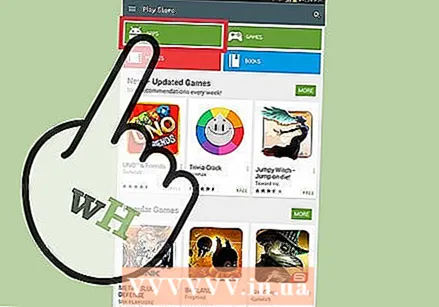 Vajutage "Rakendused".
Vajutage "Rakendused".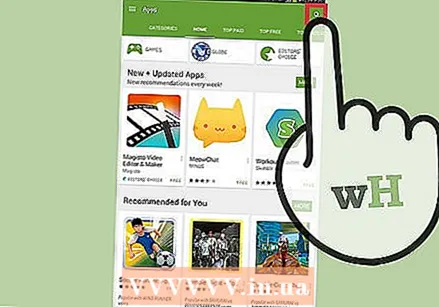 Puudutage ekraani paremas ülanurgas otsinguikooni.
Puudutage ekraani paremas ülanurgas otsinguikooni. Sisestage otsinguterminid, mis kõige paremini kirjeldavad otsitava rakenduse tüüpi. Näiteks kui soovite installida spordirakenduse, sisestage sellised mõisted nagu "fitness tracker" või "kaloriloendur".
Sisestage otsinguterminid, mis kõige paremini kirjeldavad otsitava rakenduse tüüpi. Näiteks kui soovite installida spordirakenduse, sisestage sellised mõisted nagu "fitness tracker" või "kaloriloendur". - Teise võimalusena sirvige rakendusi, vajutades nuppe "Populaarseimad tasuta", "Soovitatud teile" ja "Toimetaja valik".
 Puudutage rakendust, mille soovite oma Samsung Galaxy installida.
Puudutage rakendust, mille soovite oma Samsung Galaxy installida. Vajutage nuppu "Install".
Vajutage nuppu "Install".- Kui allalaadimise eest tuleb maksta hinda, kuvatakse see "Installimise" asemel.
 Vaadake üle rakenduse lubade loend ja klõpsake nuppu „Nõustu.Mõni rakendus nõuab juurdepääsu teie mobiilseadme teatud funktsioonidele. Näiteks võivad ilmarakendused vajada GPS-i kaudu juurdepääsu teie füüsilisele asukohale.
Vaadake üle rakenduse lubade loend ja klõpsake nuppu „Nõustu.Mõni rakendus nõuab juurdepääsu teie mobiilseadme teatud funktsioonidele. Näiteks võivad ilmarakendused vajada GPS-i kaudu juurdepääsu teie füüsilisele asukohale. - Kui peate rakenduse eest maksma, palutakse teil enne installimise jätkamist valida makseviis.
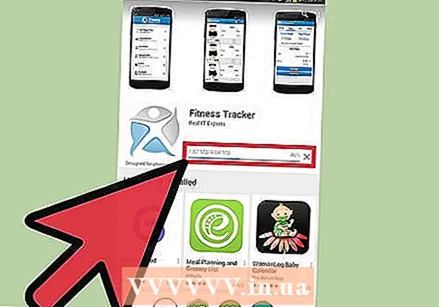 Vajutage nuppu "Install". Valitud rakendus laaditakse nüüd alla ja installitakse teie Samsung Galaxy seadmesse.
Vajutage nuppu "Install". Valitud rakendus laaditakse nüüd alla ja installitakse teie Samsung Galaxy seadmesse.
2. meetod 2-st: arvutiga
 Külastage arvutis ametlikku Google Play veebisaiti aadressil https://play.google.com/store.
Külastage arvutis ametlikku Google Play veebisaiti aadressil https://play.google.com/store. Klõpsake Google Play avalehe paremas ülanurgas nuppu "Registreeru" ja logige sisse sama Google'i kontoga, kuhu logisite sisse oma Samsung Galaxy kaudu.
Klõpsake Google Play avalehe paremas ülanurgas nuppu "Registreeru" ja logige sisse sama Google'i kontoga, kuhu logisite sisse oma Samsung Galaxy kaudu. Klõpsake Google Play avalehe vasakus ülanurgas valikut „Rakendused”.
Klõpsake Google Play avalehe vasakus ülanurgas valikut „Rakendused”.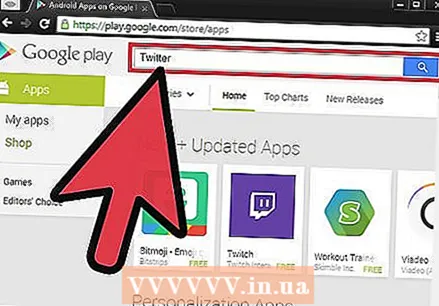 Sisestage otsinguterminid, mis kirjeldavad kõige paremini installitava rakenduse tüüpi. Näiteks kui soovite installida konkreetse sotsiaalmeedia rakenduse, otsige märksõnu "Facebook", "Twitter" või "Pinterest".
Sisestage otsinguterminid, mis kirjeldavad kõige paremini installitava rakenduse tüüpi. Näiteks kui soovite installida konkreetse sotsiaalmeedia rakenduse, otsige märksõnu "Facebook", "Twitter" või "Pinterest". - Alternatiiv on rakenduste otsimine, klõpsates valikutel „Kategooriad”, „Populaarseimad loendid” või „Uued väljaanded”.
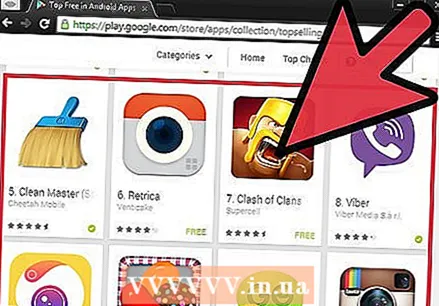 Klõpsake rakendusel, mille soovite oma Samsung Galaxy installida.
Klõpsake rakendusel, mille soovite oma Samsung Galaxy installida. Klõpsake nuppu "Install" või "Osta".
Klõpsake nuppu "Install" või "Osta". Kontrollige rakenduse lubade loendit ja klõpsake seadme valimiseks rippmenüül.
Kontrollige rakenduse lubade loendit ja klõpsake seadme valimiseks rippmenüül.- Kui peate rakenduse eest maksma, palutakse teil enne installimise jätkamist valida makseviis.
Näpunäited
- Kui te pole rahul Google Play poest ostetud rakendusega, naaske poodi kahe tunni jooksul pärast ostmist ja taotlege tagasimakset. Play poes vajutage tagasimakse taotlemiseks rakenduse kõrval, millega olete rahulolematu, valikut „Tagasi”.